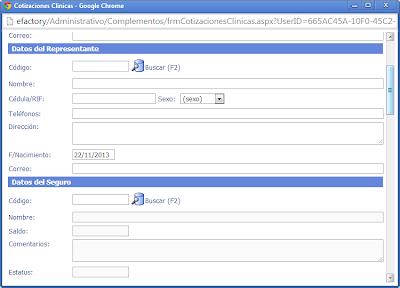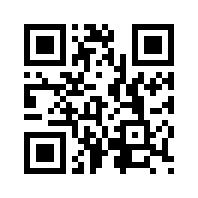eFactory Clínicas: Cotizando a Pacientes en Centros de Salud con eFactory ERP
Cotizando a Pacientes y Seguros
Las cotizaciones a pacientes y seguros (emisión de presupuestos) son una de las áreas mas dinámica y delicadas de un centro medico o clínica, es dinámica porque los documentos deben emitirse lo mas rápidamente posible y delicada porque están relacionadas los costos y precios de la clínica.
Dentro del proceso global la cotizacion inicia y dispara una serie de controles y seguimientos que llegaran al final a la contabilidad pasando por el pago de los honorarios médicos y el control de las cuentas por cobrar a los seguros.
Para una correcta emisión de las cotizaciones a pacientes y seguros es necesario tener los baremos con precios y costos actualizados, esta actividad ya la hemos comentado en otras entradas.
Para proceder a emitir una cotizacion a un paciente o seguro en eFactory Clínicas siga los siguientes pasos:
- Entre al sistema administrativo con sus datos de acceso (código y contraseña)
- Seleccione el modulo de ventas
- Seleccione la sección de "Operaciones"
- Haga clic en la opción de "Cotizaciones a Clientes"
- Haga clic en el botón de "Complementos" ubicada en la sección de los renglones de la cotizacion
- Una ves desplegado el menú con los complementos seleccione la opción de "Cotizaciones Clínicas"
- Proceda a maximizar la ventana que se abrió de forma emergente
- Proceda a emitir la cotización al paciente o seguro
¿Como emitir una cotizacion paso a paso?
Para emitir en eFactory Clínicas cotizaciones o presupuestos a pacientes debe llenar la siguiente información en el formulario de cotizaciones:
- Datos del Paciente
- Código
- Nombre
- Cédula o RIF
- Sexo
- Teléfonos
- Dirección
- Fecha de nacimiento
- Correo electrónico
- Datos del Representante (o responsable de pago)
- Código
- Nombre
- Cédula o RIF (Numero de Identificación)
- Sexo
- Teléfonos
- Dirección
- Fecha de nacimiento
- Correo electrónico
- Datos del Seguro
- Código
- Nombre (Solo lectura)
- Saldo (Solo lectura)
- Comentarios (Solo lectura)
- Estatus (Solo lectura)
- Datos de la Intervención
- Diagnostico
- Intervención
- Medico Tratante
- Horas Aproximadas de la operación o el tratamiento
- Días de Hospitalizacion
- Forma de pago del documento
- Fecha de emisión
- fecha de vencimiento
- Numero de Control (campo referencial)
- Baremos Coincidentes
- El sistema mostrara una lista de los baremos que coincidan con el tipo de intervención ingresada, el usuario deberá hacer clic sobre el baremo que desee cargar y usar como base o plantilla para la actual cotizacion.
- Artículos del Documento
- Almacén de la cotización
- El usuario podrá modificar el contenido del baremo cargado, podrá cambiar las cantidades, precios así como agregar o eliminar artículos en el actual documento.
- Totales del Documento
- Comentario de la cotizacion o presupuesto
- Se muestran los totales
- Para confirmar y crear la cotizacion deben hacer clic en el botón "Aceptar" o presionar la tecla "F12"
- Últimos 30 Documentos
- Se mostraran las ultimas 30 cotizaciones, estas se podrán imprimir de acuerdo al formato que use la empresa así como modificarlas en una ventana emergente de ser necesario.
Pantalla de datos del paciente:
Pantalla de datos del representante:
Pantalla de selección del Seguro:
Datos de la intervención:
Pantalla de Totales del Documento:
Las cotizaciones creadas también pueden ser convertidas en nuevos baremos, para ejecutar esta acción el usuario debe ubicar la cotizacion y darle clic en la pestaña avanzado y luego hacer clic en el botón "Convertir", en las opciones que mostrara la ventana de convertir se debe selección la opción de formas libres de ventas que son los documentos usados como baremos.
Si durante el proceso de emisión de la cotización se identifica que no existe algún registro relacionado como diagnostico, intervención o un baremo se deberá abrir una ventana emergente con la opción y crearla para poder continuar con la emisión.
Puede solicitar cualquier mejora o sugerencia haciendo clic aquí.
Puede solicitar sin ningún compromiso una demostración online de este producto haciendo clic aquí.
José Paredes
jfparedes@efactoryerp.com
Factory Soft